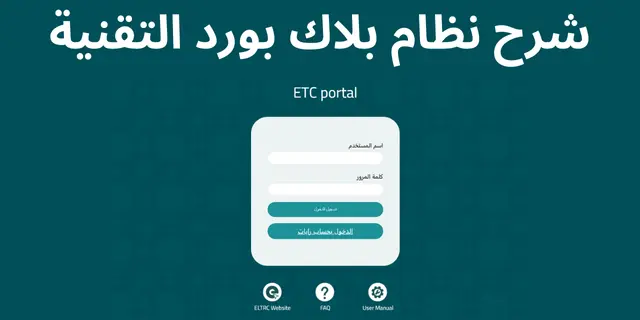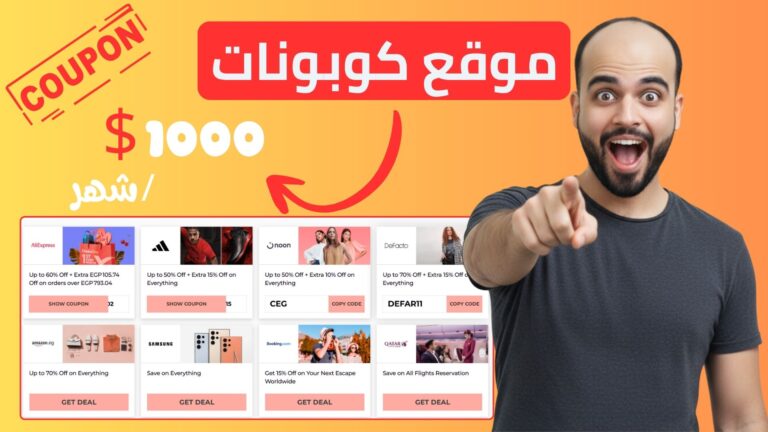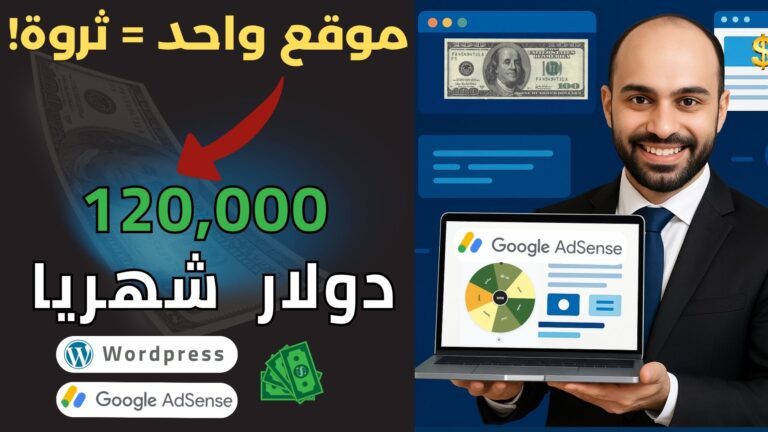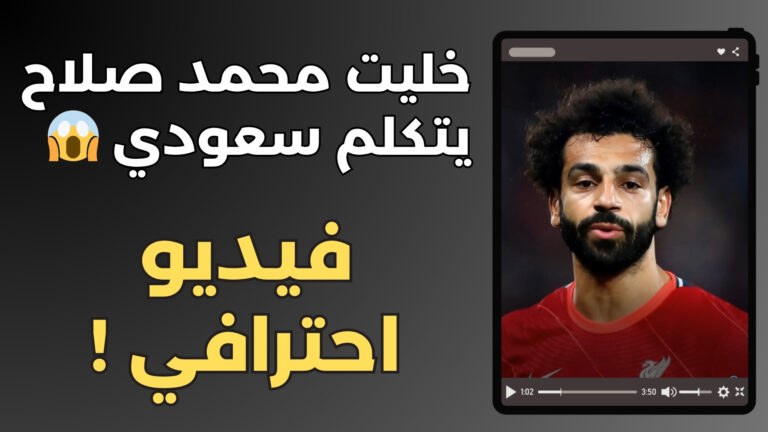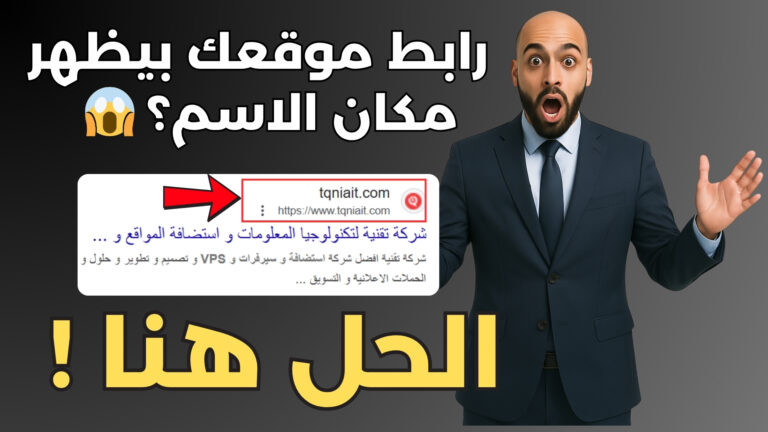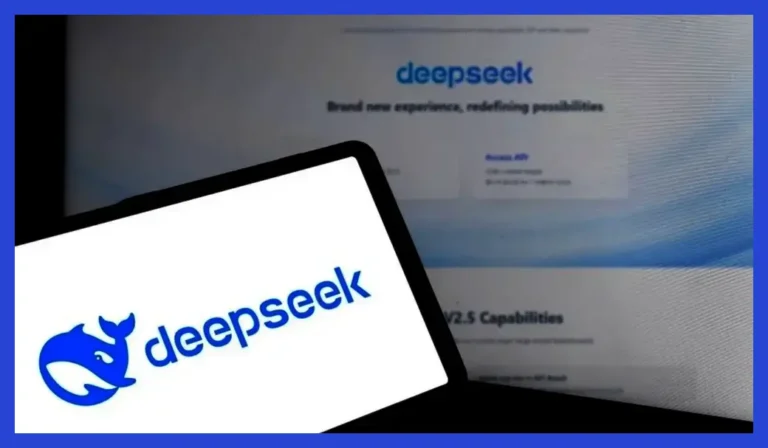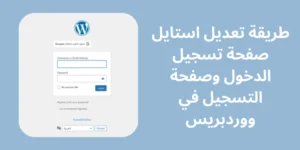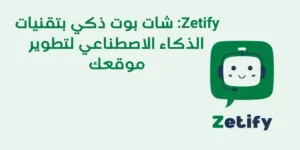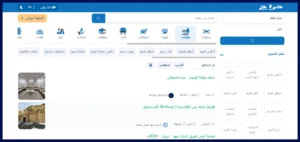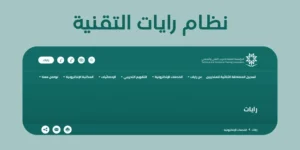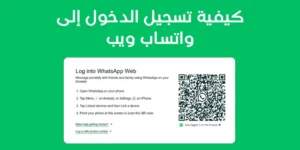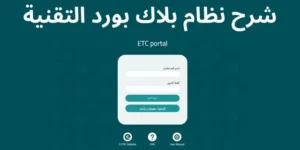يعتبر نظام بلاك بورد التقنية من أحد أهم الأنظمة التعليمية التي تعتمدها المؤسسات التعليمية فى مجال الإلكترونيات، وخاصة الكليات والجامعات التقنية في المملكة العربية السعودية، لكي تقدم تجربة علمية متكاملة عبر الإنترنت. يوفر هذا النظام بيئة تعليمية افتراضية تسهل التواصل بين الطلاب والمدربين، مما يعزز التعليم عن بعد ويجعل العملية التعليمية أكثر مرونة وسهولة.
أهمية نظام بلاك بورد التقنية فى التعليم الإلكتروني
1. يسهل الوصول إلى المحتوى التعليمي.
يسهل نظام بلاك بورد التقنية على الطالب والمتدرب الوصول إلى المحتوى التعليمي بدون أي تعقيدات، والإطلاع على المحاضرات والمواد الدراسية فى أي وقت دون الحاجة للحضور الفعلي.
2. نظام لإدارة التقييمات والإختبارات.
يوفر نظام البلاك بورد البيئة الاحترافية لإدارة الواجبات والتقييمات بسهولة.
3. نظام للتفاعل بين الطلاب والمدربين.
يتيح النظام أيضا إمكانية التفاعل بسهولة بين الطلاب وهيئة التدريس عن طريق نظام يشبه نظام المنتديات لسهولة الرد على الأسئلة.
4. تطوير مهارة التعلم الزاتي.
يسهل على الطلاب التعلم الزاتي دون الحاجة لحضور المعلم، بفضل الدورات والمحاضرات المسجلة.
5. تقليل الحضور الفعلي.
يدعم نظام التعليم عن بعد دون الحاجة لحضور فى المركز التدريبي أو الجامعة، مما يوفر الجهد والوقت على الطلاب والمدربين.
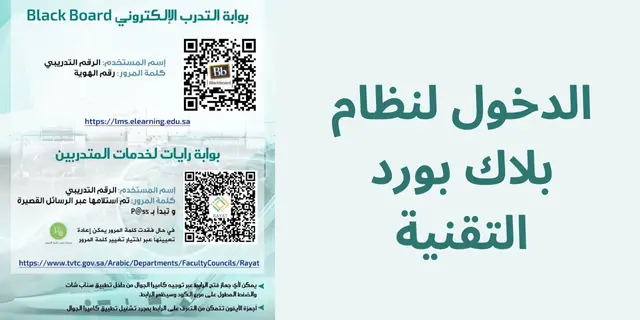
كيفية الدخول إلى نظام بلاك بورد التقنية
الخطوات التفصيلية للدخول إلى النظام عبر المتصفح:
1. فتح المتصفح المفضل مثل جوجل كروم أو فايرفوكس.
2. الدخول إلى بوابة التدرب الإلكتروني من هنا.
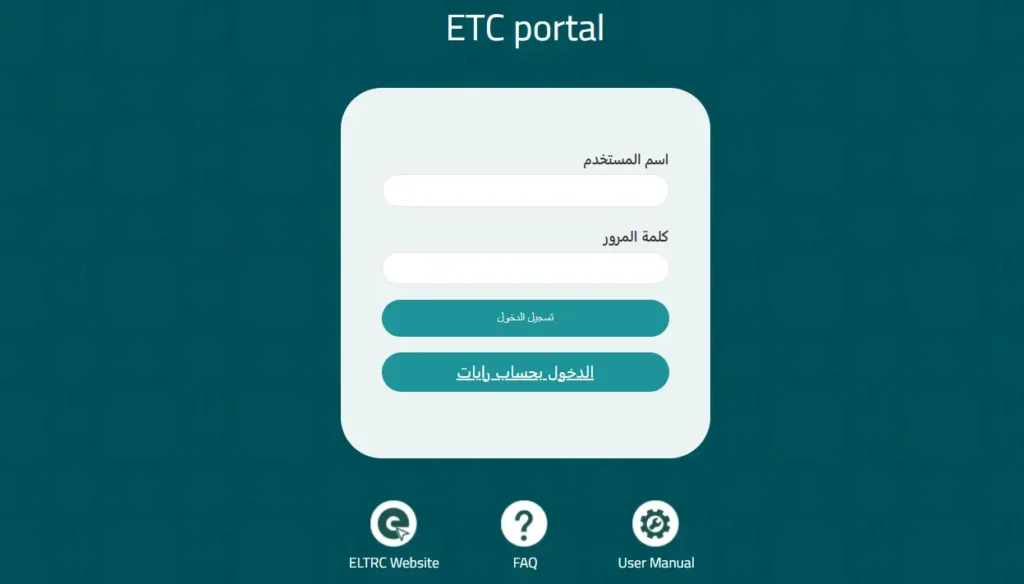
3. إدخال اسم المستخدم وكلمة المرور الخاصة بالمتدرب أو الضغط على الدخول بحساب رايات.
ملاحظة حول استخدام التطبيق: قد يواجه بعض المستخدمين مشكلات مع تطبيق البلاك بورد، لذا يُفضل استخدام الموقع مباشرة عبر المتصفح.
ما هي المزايا الرئيسية لنظام بلاك بورد التقنية
☺ إمكانية الوصول إلى المحاضرات الافتراضية والمقررات الدراسية في أي وقت ومن أي مكان.
من المزايا الرئيسية لنظام البلاك بورد هو إمكانية متابعة المحاضرات فى أى وقت حتى لو لم يتم حضورها فى وقت عرضها. وذلك لأن النظام يقدم ميزة تخزين المحاضرات والمقررات وتسجيلها ويمكنك أيضا عرضها فى أي مكان دون الحاجة للحضور الفعلي.
☺ التواصل الفعّال بين المتدربين والمدربين عبر المنصة.
يقدم نظام البلاك بورد سيستم كامل مثل سيستم المنتديات لكي يسهل الوصول بين الطالب والمدرب. وذلك للرد على الاستفسارات والأسئلة بسهولة دون الحاجة لتضييع الوقت أو انتظار الوصول لموقع التدريب والتحدث مباشرة مع المدرب.
قد يعجبك! ساعة برمجة: دليلك الشامل لتعلم البرمجة في 60 دقيقة
☺ إدارة الواجبات والاختبارات بسهولة.
يسهل نظام البلاك بورد على المدرب إمكانية إدارة الاختبارات والواجبات بسهولة وتصحيحها إلكترونيا دون الحاجة إلى استخدام الطرق اليدوية والتقليدية فى التصحيح. يسهل أيضا على المتدرب أو الطالب إمكانية حضور الإمتحان أو الاختبار إلكترونيا دون الحاجة للذهاب إلى أماكن أداء الاختبارات لكي يوفر الجهد والوقت.
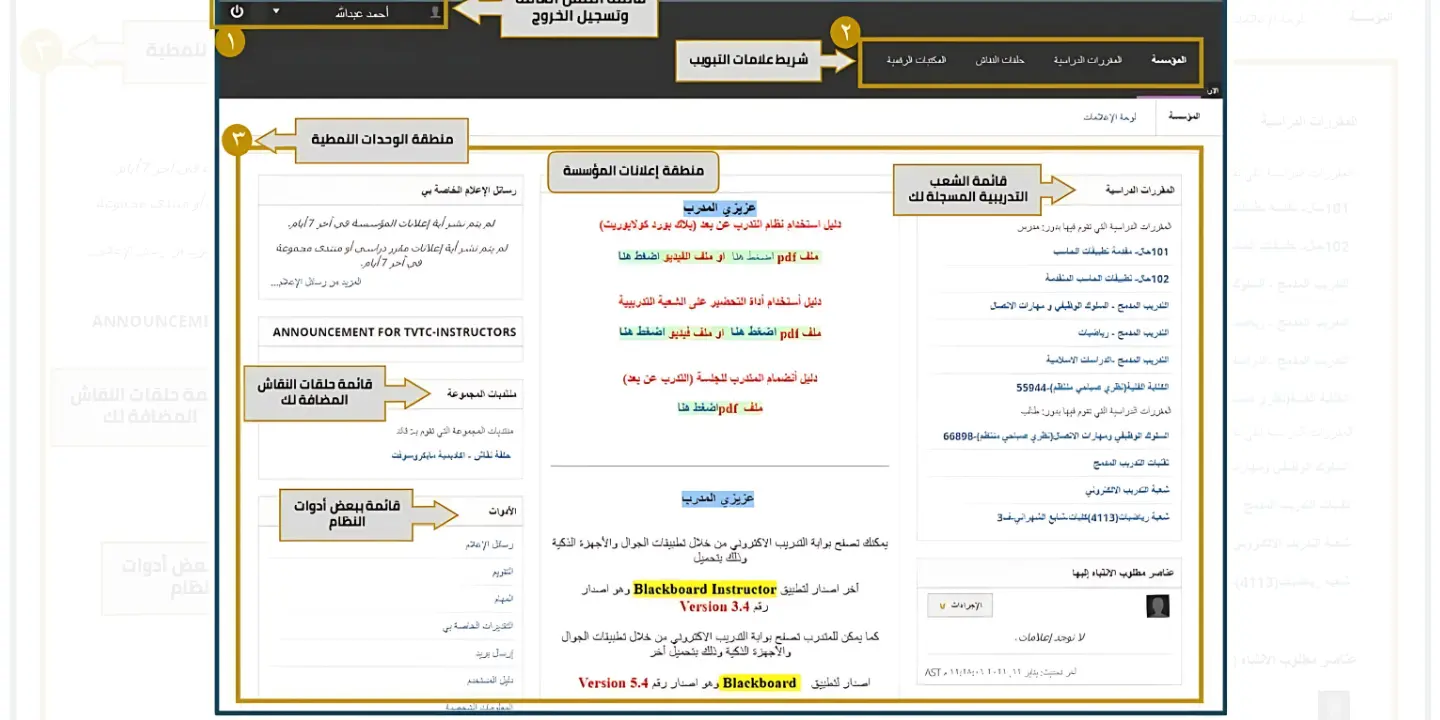
نصائح لحل المشكلات الشائعة
مشكلات تسجيل الدخول
إذا واجهت مشكلة في تسجيل الدخول إلى بلاك بورد التقنية، فمن المهم التأكد من النقاط التالية:
- التحقق من صحة بيانات الدخول
- تأكد من إدخال اسم المستخدم وكلمة المرور بشكل صحيح، حيث إن أي خطأ إملائي قد يمنعك من الوصول إلى النظام.
- راجع ما إذا كانت لوحة المفاتيح مفعلة باللغة الصحيحة (العربية أو الإنجليزية) أثناء الكتابة.
- تحقق مما إذا كان زر Caps Lock قيد التشغيل أو الإيقاف، فقد يؤثر على إدخال الأحرف الكبيرة والصغيرة.
- استخدام خاصية “نسيت كلمة المرور”
- إذا كنت غير قادر على تسجيل الدخول بسبب نسيان كلمة المرور، استخدم خيار “نسيت كلمة المرور” في صفحة تسجيل الدخول.
- ستحتاج إلى إدخال بريدك الإلكتروني أو رقم الهوية لتلقي رابط إعادة تعيين كلمة المرور.
- اتبع التعليمات الواردة في البريد الإلكتروني لإنشاء كلمة مرور جديدة.
- التأكد من عدم وجود حظر على الحساب
- في بعض الحالات، إذا تم إدخال كلمة المرور بشكل خاطئ عدة مرات، قد يتم حظر الحساب مؤقتًا.
- انتظر فترة من الوقت أو تواصل مع الدعم الفني للكلية لاستعادة الوصول.
عدم ظهور المحتوى بشكل صحيح
قد يواجه بعض الطلاب مشكلة في عدم تحميل المحتوى الدراسي أو ظهوره بشكل غير صحيح، ويمكن حل ذلك عبر الخطوات التالية:
- استخدام متصفح متوافق
- يوصى باستخدام Google Chrome أو Mozilla Firefox للحصول على أفضل أداء، حيث تعمل أنظمة Blackboard بشكل أكثر استقرارًا مع هذه المتصفحات.
- تجنب استخدام Internet Explorer أو متصفحات غير مدعومة لأنها قد لا تعرض المحتوى بشكل صحيح.
- تحديث المتصفح والبرامج المساعدة
- تأكد من تحديث متصفحك إلى أحدث إصدار لضمان دعم جميع ميزات بلاك بورد.
- قم بتحديث أو تثبيت Adobe Flash Player وJavaScript حيث تحتاج بعض الدورات التعليمية إلى هذه الإضافات لتشغيل الملفات التفاعلية.
- مسح ذاكرة التخزين المؤقت وملفات تعريف الارتباط
- قد تؤدي الملفات المخزنة مؤقتًا إلى حدوث تعارض في تحميل المحتوى. قم بمسح ذاكرة التخزين المؤقت (Cache) وملفات تعريف الارتباط (Cookies) من إعدادات المتصفح.
- تعطيل الإضافات غير الضرورية
- بعض إضافات المتصفح (Extensions) قد تعيق تشغيل بعض عناصر بلاك بورد. حاول تعطيلها ثم إعادة تحميل الصفحة.
مشكلات في حضور المحاضرات الافتراضية
إذا كنت تواجه صعوبة في حضور المحاضرات الافتراضية أو تشغيل الفصول الدراسية المباشرة، جرّب الحلول التالية:
- التأكد من تثبيت البرامج المساعدة
- التأكد من تحديث المتصفح ونظام التشغيل
- استخدم متصفحًا محدثًا، حيث إن بعض الإصدارات القديمة لا تدعم تشغيل المحاضرات بشكل سلس.
- تأكد من أن نظام التشغيل لديك محدث، سواء كنت تستخدم Windows أو macOS.
- اختبار سرعة الاتصال بالإنترنت
- تأكد من أن لديك اتصال إنترنت سريع ومستقر، حيث تتطلب المحاضرات الافتراضية سرعة إنترنت جيدة لتجنب التقطعات.
- إذا كنت تواجه مشكلة في الاتصال، جرب:
- استخدام اتصال سلكي (Ethernet) بدلاً من الواي فاي.
- إغلاق البرامج التي تستهلك الإنترنت في الخلفية، مثل التحديثات التلقائية أو تحميل الملفات.
- السماح بفتح النوافذ المنبثقة (Pop-ups)
- بعض المحاضرات تفتح في نافذة جديدة، لذا تأكد من تعطيل حظر النوافذ المنبثقة في إعدادات المتصفح.
- تجربة الدخول من جهاز آخر
- إذا استمرت المشكلة، حاول تسجيل الدخول من جهاز مختلف (كمبيوتر، لابتوب، أو هاتف ذكي) لمعرفة ما إذا كانت المشكلة متعلقة بجهازك الحالي.
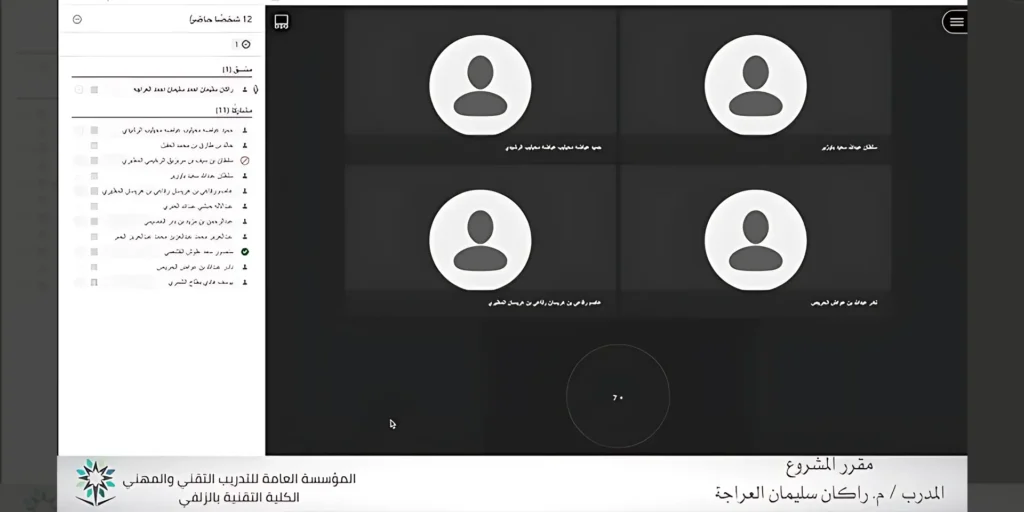
وفي الختام أرجو قد أكون أفدتكم بشرح مفصل حول نظام بلاك بورد التقنية وطريقة الدخول والاستفادة منه.
💡 نصيحة أخيرة: خصص وقتًا يوميا لتصفح بلاك بورد، وكن دائما على اطلاع بالمحاضرات والواجبات، ولا تتردد في التواصل مع مدربيك وزملائك لتعزيز فهمك. تذكر أن التعليم الإلكتروني هو مفتاح النجاح في العصر الرقمي، وبلاك بورد التقنية يمنحك الأدوات التي تحتاجها للتميز! 🎓
الأسئلة الشائعة التي يطرحها المستخدمون حول “بلاك بورد التقنية”:
1. كيف يمكنني تسجيل الدخول إلى نظام بلاك بورد التقنية؟
يمكنك تسجيل الدخول إلى نظام بلاك بورد التقنية عبر الخطوات التالية:
1. زيارة موقع بلاك بورد التقنية الخاص بمؤسستك التعليمية.
2. إدخال اسم المستخدم وكلمة المرور التي حصلت عليها من المؤسسة.
3. النقر على تسجيل الدخول للوصول إلى الحساب.
في حال نسيان كلمة المرور، يمكنك استخدام خيار "نسيت كلمة المرور" لاستعادتها.
2. ما هي خطوات حضور المحاضرات الافتراضية عبر بلاك بورد؟
لحضور المحاضرات الافتراضية عبر بلاك بورد التقنية، اتبع الخطوات التالية:
1. تسجيل الدخول إلى حسابك في نظام بلاك بورد.
2. الانتقال إلى المقرر الدراسي الذي يحتوي على المحاضرة.
3. الضغط على أدوات المقرر ثم اختيار Blackboard Collaborate.
4. تحديد الجلسة المطلوبة ثم الضغط على الانضمام إلى الجلسة.
5. التأكد من تشغيل الميكروفون والكاميرا (إذا لزم الأمر) لضمان التفاعل مع المحاضر.
💡 يفضل استخدام متصفح Google Chrome وتحديثه لتجنب أي مشاكل تقنية أثناء المحاضرة.
3. ماذا أفعل إذا نسيت كلمة المرور الخاصة بحسابي على بلاك بورد؟
إذا نسيت كلمة المرور الخاصة بحسابك على بلاك بورد التقنية، يمكنك استعادتها باتباع الخطوات التالية:
1. انتقل إلى صفحة تسجيل الدخول لنظام بلاك بورد.
2. اضغط على خيار "نسيت كلمة المرور".
3. أدخل عنوان البريد الإلكتروني أو اسم المستخدم المرتبط بحسابك.
4. اتبع التعليمات التي ستصلك عبر البريد الإلكتروني لإعادة تعيين كلمة المرور.
5. أنشئ كلمة مرور جديدة قوية واحفظها في مكان آمن.
💡 إذا لم تتلقَ البريد الإلكتروني، تحقق من مجلد البريد العشوائي أو تواصل مع دعم المؤسسة التعليمية.
4. هل يمكنني استخدام تطبيق بلاك بورد على هاتفي الذكي؟
نعم، يمكنك استخدام تطبيق بلاك بورد على هاتفك الذكي بكل سهولة. ما عليك سوى اتباع هذه الخطوات:
1. تحميل التطبيق من متجر Google Play أو App Store.
2. فتح التطبيق والبحث عن اسم المؤسسة التعليمية.
3. إدخال اسم المستخدم وكلمة المرور الخاصة بحسابك.
4. بعد تسجيل الدخول، يمكنك متابعة المحاضرات، حل الواجبات، والتفاعل مع المدرسين مباشرة من هاتفك.
💡 استخدام التطبيق يوفر لك تجربة تعليمية مرنة وسهلة في أي وقت وأي مكان! ✅
5. ما هي المتصفحات الموصى بها لاستخدام نظام بلاك بورد بكفاءة؟
للحصول على أفضل تجربة عند استخدام نظام بلاك بورد التقنية، يُوصى باستخدام المتصفحات التالية:
✅ Google Chrome – الأفضل من حيث الأداء والتوافق.
✅ Mozilla Firefox – خيار ممتاز للاستقرار والأمان.
✅ Microsoft Edge – مدعوم بشكل جيد ويعمل بسلاسة.
✅ Safari (لأجهزة macOS و iOS) – مناسب لمستخدمي أجهزة Apple.
❌ تجنب استخدام Internet Explorer، لأنه قد يسبب مشاكل في عرض المحتوى وتشغيل الأدوات التفاعلية.
💡 تأكد دائمًا من تحديث متصفحك للحصول على أفضل أداء وتجنب الأخطاء التقنية! 🚀
6. كيف يمكنني الوصول إلى المواد الدراسية والمحاضرات المسجلة؟
يمكنك الوصول إلى المواد الدراسية والمحاضرات المسجلة على نظام بلاك بورد التقنية باتباع الخطوات التالية:
1️⃣ تسجيل الدخول إلى حسابك على بلاك بورد.
2️⃣ الدخول إلى المقررات الدراسية من القائمة الرئيسية.
3️⃣ اختيار المادة الدراسية التي ترغب في استعراض محتواها.
4️⃣ الانتقال إلى قسم "المحتوى" أو "المحاضرات المسجلة" داخل المقرر.
5️⃣ فتح المحاضرات المسجلة أو تحميل الملفات والمصادر التعليمية المتاحة.
💡 إذا لم تجد المحاضرات المسجلة، تأكد من أن المعلم قد قام برفعها، أو تواصل مع الدعم الفني أو مدرس المادة.
7. ما هي الحلول لمشكلات الصوت والفيديو أثناء حضور المحاضرات الافتراضية؟
إذا واجهت مشكلات في الصوت أو الفيديو أثناء حضور المحاضرات الافتراضية على بلاك بورد التقنية، جرّب الحلول التالية:
🔹 تحقق من اتصال الإنترنت: تأكد من أن لديك اتصالًا مستقرًا وسريعًا. جرب إعادة تشغيل الراوتر إذا لزم الأمر.
🔹 استخدام متصفح موصى به: يُفضل استخدام Google Chrome أو Mozilla Firefox للحصول على أفضل تجربة.
🔹 تحديث المتصفح أو التطبيق: تأكد من أنك تستخدم أحدث إصدار من المتصفح أو تطبيق بلاك بورد.
🔹 السماح بالوصول إلى الميكروفون والكاميرا: تأكد من أن المتصفح أو التطبيق لديه الإذن لاستخدام الصوت والفيديو.
🔹 إعادة تحميل الجلسة: قم بالخروج من المحاضرة وأعد الانضمام مجددًا.
🔹 استخدام سماعات خارجية: قد تساعد في تحسين جودة الصوت وتقليل المشكلات.
🔹 تحديث برامج تشغيل الصوت والفيديو: تحقق من تحديث Audio & Video Drivers على جهازك.
💡 إذا استمرت المشكلة، يمكنك التواصل مع الدعم الفني الخاص بالمؤسسة التعليمية للحصول على المساعدة.
8. كيف أستطيع التواصل مع المدربين عبر نظام بلاك بورد؟
يمكنك التواصل مع المدربين عبر نظام بلاك بورد التقنية من خلال عدة طرق، منها:
🔹 البريد الإلكتروني: يمكنك إرسال رسالة مباشرة إلى المدرب عبر البريد الإلكتروني المسجل في النظام.
🔹 لوحة المناقشات (Discussion Board): بعض المقررات تحتوي على منتديات نقاش مخصصة للتواصل مع المدربين وطرح الأسئلة.
🔹 الرسائل داخل بلاك بورد: يمكنك استخدام ميزة الرسائل الداخلية لإرسال استفساراتك للمدربين مباشرة من داخل النظام.
🔹 الحصص الافتراضية (Virtual Sessions): يمكنك التحدث مع المدرب أثناء المحاضرات المباشرة عبر أداة Blackboard Collaborate.
🔹 الإعلانات (Announcements): تابع الإعلانات التي ينشرها المدربون داخل المقرر لمعرفة طرق التواصل أو أوقات الاستفسارات.
💡 إذا كنت بحاجة إلى مزيد من الدعم، يمكنك الرجوع إلى صفحة الدعم الفني الخاصة بالمؤسسة التعليمية. 🎓
9. ما هي المتطلبات التقنية اللازمة لتشغيل نظام بلاك بورد بسلاسة؟
1. الجهاز المستخدم:
✅ الكمبيوتر أو اللابتوب: يفضل أن يكون حديثًا لتوفير أداء مستقر.
✅ الهاتف الذكي أو الجهاز اللوحي: يمكن استخدام تطبيق Blackboard على أندرويد و iOS.
2. نظام التشغيل:
🔹 Windows: إصدار 10 أو أحدث.
🔹 macOS: إصدار 10.14 (Mojave) أو أحدث.
🔹 Android / iOS: أحدث إصدار متوفر لضمان التوافق.
3. المتصفح الموصى به:
✔ Google Chrome (الأفضل للأداء والتوافق).
✔ Mozilla Firefox (بديل موثوق).
✔ Microsoft Edge (مدعوم ولكن يفضل التحديث لآخر إصدار).
❌ Internet Explorer غير مدعوم.
4. سرعة الإنترنت:
📶 سرعة لا تقل عن 5 ميجابت في الثانية لمشاهدة المحاضرات بدون تقطيع.
📶 اتصال سلكي (Ethernet) يُفضّل بدلاً من الواي فاي لضمان استقرار الاتصال أثناء الاختبارات والمحاضرات.
5. البرامج الإضافية المطلوبة:
📌 Java: قد تحتاجه بعض الأدوات في النظام.
📌 Adobe Acrobat Reader: لفتح الملفات بصيغة PDF.
📌 Microsoft Office أو Google Docs: لعرض وتحرير الملفات الدراسية.
📌 Zoom أو Blackboard Collaborate: لحضور المحاضرات الافتراضية.
💡 تأكد من تحديث نظام التشغيل والمتصفح بانتظام للحصول على أفضل تجربة استخدام. 🎓
10. كيف يمكنني تقديم الواجبات والاختبارات عبر نظام بلاك بورد؟
يمكنك تقديم الواجبات والاختبارات عبر نظام بلاك بورد التقنية باتباع الخطوات التالية:
📌 أولًا: تقديم الواجبات
1️⃣ تسجيل الدخول إلى نظام بلاك بورد التقنية.
2️⃣ الانتقال إلى المقرر الدراسي الذي يحتوي على الواجب المطلوب.
3️⃣ الدخول إلى قسم "الواجبات" أو "المهام" داخل المقرر.
4️⃣ فتح الواجب وقراءة التعليمات بعناية.
5️⃣ إرفاق الملف المطلوب (Word، PDF، PowerPoint، إلخ) أو كتابة الإجابة مباشرة في المربع المخصص.
6️⃣ الضغط على "إرسال" أو "Submit" لإرسال الواجب إلى المعلم.
7️⃣ التأكد من ظهور رسالة تأكيد بأن الواجب تم إرساله بنجاح.
📌 ثانيًا: تقديم الاختبارات
1️⃣ الدخول إلى المقرر الدراسي الذي يحتوي على الاختبار.
2️⃣ الانتقال إلى قسم "الاختبارات" أو "الامتحانات".
3️⃣ الضغط على الاختبار المطلوب لبدء الإجابة.
4️⃣ قراءة التعليمات جيدًا، حيث قد يكون هناك وقت محدد أو محاولات محدودة.
5️⃣ الإجابة على الأسئلة، ثم الضغط على "إرسال" أو "Submit" عند الانتهاء.
6️⃣ التأكد من استلام النظام للإجابات وعرض رسالة التأكيد.
💡 نصائح مهمة:
✅ استخدم متصفح Google Chrome لضمان أفضل تجربة.
✅ تأكد من أن اتصال الإنترنت مستقر قبل بدء الاختبار.
✅ احفظ أي تقدم في الإجابة بشكل دوري (إن أمكن) لتجنب فقدان البيانات.
✅ تواصل مع المعلم في حال حدوث مشكلة تقنية أثناء التقديم.
🎓 بالتوفيق في دراستك! 🚀